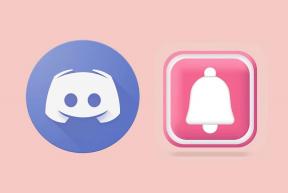WhatsAppでフル解像度の写真を送信する方法
その他 / / November 29, 2021
何年にもわたって、WhatsAppは着実に 機能ポートフォリオの拡大. 以前は写真とビデオしか送信できませんでしたが、今ではたくさんの写真を送信できます 注釈を付けた後の写真 彼ら。

しかし、これまでのところ変更されていないのは、WhatsAppがこれらの画像ファイルを転送する方法です。 写真の効果的な転送のために、WhatsApp 画像の解像度を下げる 元の解像度の約3分の1になります。 携帯電話の画面では何も変化しませんが、コンピューターで表示すると、画像の細部がほとんど失われます。
それはかなり残念ですよね? しかし、心配しないでください。GuidingTechは、WhatsAppでフル解像度の画像を送信する2つの気の利いた方法を見つけました。 それらをチェックしてみましょう。
こちらもご覧ください:これらの7つのクールなヒントでWhatsAppを保護する
1. ドキュメントとして添付
私たちの大多数は、写真の送信に関しては従来の方法を採用しています。 同じ古いドリルに従います—をタップします アタッチメント アイコンをクリックし、ギャラリーに移動し、画像を選択して送信します。 ああ、つまらない!
これは簡単に思えるかもしれませんが、前述のように、品質が低下します。 気の利いた方法は、画像をドキュメントとして送信することです。これにより、解像度がそのままフリーズします。


タップする 書類 これにより、デバイス上のすべてのPDF、APKファイル、またはTxtファイルが表示されます。 ここから、 他のドキュメントを閲覧する を選択します 画像 そこからフォルダ。


中に入ると、 カメラ フォルダを作成し、画像を選択します。 添付画像は元のファイルサイズになります。
2. だまれ!
上記のヒントは、送信する画像がいくつかある場合に見事に機能します。 しかし、高解像度の画像を送信するには時間がかかるため、かなりの数の画像に対して何度も何度も繰り返す必要がある場合は、煩わしいかもしれません。
さらに、送信された写真の数だけダウンロードボタンを押すことは、受信者にとって少しイライラするかもしれません。
したがって、別の賢い方法は、画像をzipファイルに配置することです。 これを行うための気の利いた方法は、次のようなファイルエクスプローラーを使用することです。 SolidExplorerファイルマネージャー.


開いたら、 ピクチャー フォルダと画像を選択します。 完了したら、右上の3ドットメニューをタップして、 アーカイブ. アーカイブの作成 アーカイブの形式(ZIPまたは7ZIP)と圧縮を選択する必要があります。


アーカイブタイプの名前を変更して、 作成. 選択した画像の数によっては、アーカイブプロセスに数秒かかる場合があります。
あなたがのためにいるなら プライバシーとセキュリティ、をタップします パスワードで保護する チェックボックスは、パスワードでコンテンツを暗号化します。
zipプロセスが完了すると、ドリルも同様になります。 zipファイルをドキュメントとして添付し、ネイティブファイルマネージャーから直接送信または共有します。
これに関する私たちのビデオもチェックしてください
おしまいです!
WhatsAppがの1つであることを考えると 最も使用されているメッセージングサービス 世界では、写真、ビデオ、さらには連絡先を送信する最初の頼りになる人になることがよくあります。 そして、この気の利いたトリックを知ることは確かにあなたがあなたのゲームの上にとどまるのを助けるでしょう。 それで、あなたは入っていますか?